Planificarea unui eveniment imersiv în Microsoft Teams
Note:
-
Organizarea de evenimente imersive este disponibilă în Teams Premium, o licență de program de completare care oferă caracteristici suplimentare pentru a face întâlnirile Teams mai personalizate, mai inteligente și mai sigure. Pentru a obține acces la Teams Premium, contactați administratorul IT. Alternativ, solicitați administratorului să atribuie licența gratuită de încercare Microsoft Mesh pentru a începe rapid.
Teams Premium sau licența versiunii de încercare Microsoft Mesh nu sunt necesare pentru a participa la evenimente imersive ca coorganizator sau participant.
Planificați cu ușurință evenimente captivante pentru toată firma, conferințe și altele. Adăugați și editați informații despre eveniment, adăugați destinatari și particularizați experiența evenimentului direct în formularul de planificare a evenimentelor imersive din calendarul Teams sau Outlook.
Crearea unui eveniment imersiv
Creați un eveniment imersiv în Teams pentru desktop pe dispozitive PC și Mac. Apoi participați la un eveniment Teams imersiv de pe dispozitive PC, Mac sau Meta Quest. Este necesară o licență Teams Premium pentru planificarea evenimentelor imersive, dar nu și pentru participare. Până la 300 de participanți se pot asocia la un eveniment imersiv.
Important: Dacă utilizați licența de încercare Microsoft Mesh în loc de Teams Premium, comutați la calendarul clasic pentru a crea un eveniment imersiv. Pentru a afla mai multe despre comutarea între calendare, consultați Introducere în noul calendar din Microsoft Teams.
Pentru a crea un eveniment imersiv:
-
Selectați Calendar
-
Selectați săgeata verticală de lângă Eveniment nou.
-
Selectați Eveniment imersiv
-
În formularul de planificare, adăugați detaliile evenimentului, coorganizatorii și participanții.
-
Selectați un șablon Experiență imersivă. Acesta va fi spațiul 3D gata de utilizat pentru eveniment și nu poate fi modificat după salvarea evenimentului.
-
Selectați Salvare și trimiteți invitații
-
Selectați Invitație la eveniment pentru a particulariza imaginea bannerului în invitațiile prin e-mail ale participanților.
Sfat: Dacă programați evenimentul cu mai mult de zece minute înainte de ora de început, particularizați evenimentul selectând Mai multe acțiuni
-
Selectați Publicare pentru a trimite invitații la eveniment participanților. Invitațiile la eveniment conțin informații despre eveniment și participanții la linkurile de asociere le vor utiliza pentru a intra în eveniment.
-
Selectați Calendar
-
Selectați săgeata verticală de lângă Întâlnire nouă.
-
Selectați Eveniment imersiv.
-
În formularul de planificare, adăugați detaliile evenimentului, coorganizatorii și participanții.
-
Selectați un șablon Experiență imersivă. Acesta va fi spațiul 3D gata de utilizat pentru eveniment și nu poate fi modificat după salvarea evenimentului.
-
Selectați Salvare și trimiteți invitații
-
Selectați Invitație la eveniment pentru a particulariza imaginea bannerului în invitațiile prin e-mail ale participanților.
-
Selectați Publicare pentru a trimite invitații la eveniment participanților. Invitațiile la eveniment conțin informații despre eveniment și participanții la linkurile de asociere le vor utiliza pentru a intra în eveniment.
Note:
-
Coorganizatorii au aceleași capacități ca organizatorul. Aceștia se alătură evenimentului în sala organizatorului și pot să particularizeze evenimentul, să gestioneze sala de așteptare a evenimentului, să partajeze ecranul și să gestioneze reflectorul participanților în timpul Q&A.
-
Coorganizatorii trebuie să fie membri ai organizației organizatorului evenimentului.
-
Participanții trebuie să fie membri ai organizației organizatorului sau ai organizației de încredere pentru a se alătura la evenimente imersive. Participanții externi și anonimi nu sunt acceptați.
-
Asocierea la un eveniment imersiv nu este acceptată în Teams pentru web sau mobil.
Medii de evenimente imersive
Atunci când planificați un eveniment imersiv, puteți alege dintre mai multe spații virtuale proiectate special pentru scenarii de afaceri comune:
|
Cascades |
Acesta este un spațiu în stil de corporație proiectat pentru întâlniri la nivel de firmă. Acesta are o zonă centrală de prezentare, cu scaune la teatru și o mulțime de spațiu pentru a socializa. În zona de socializare, participanții vor găsi o activitate de întrerupere a gheții cu solicitări de conversație atunci când se alătură evenimentului. |
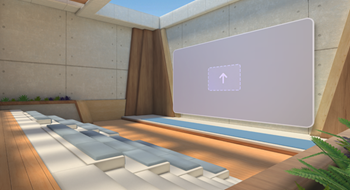 |
|
Oază |
Acest spațiu este proiectat ca o sală de conferințe și este ideal pentru întâlniri mari cu echipa. Zona de prezentare are o masă curbată, cu scaune pe o parte. |
 |
|
Pânză |
Acest spațiu minimal, neutru, este o pânză flexibilă proiectată pentru creatori, pentru a-și adăuga propriul conținut particularizat. |
 |
Important: Mediul de eveniment poate fi modificat doar în timpul planificării evenimentului. După ce salvați și planificați evenimentul imersiv, această setare este blocată.
Modificarea opțiunilor întâlnirii evenimentului
Configurați următoarele opțiuni de întâlnire imersivă pentru a limita persoanele care se pot asocia la eveniment, a proteja informațiile sensibile și multe altele:
-
Sensibilitate: Etichetele de confidențialitate sunt furnizate de organizația dvs. pentru a proteja și a reglementa accesul la conținutul intern sensibil. Atunci când aplicați o etichetă de confidențialitate, unele opțiuni de eveniment pot fi blocate sau limitate. Participanții vor vedea eticheta de confidențialitate lângă titlul evenimentului.
-
Cine poate ocoli sala de așteptare?: Această opțiune permite organizatorului să decidă dacă anumiți participanți, cum ar fi invitații, trebuie să fie admiși de un organizator pentru a se alătura evenimentului. Organizatorii pot utiliza această caracteristică pentru securitate și protecție suplimentară a evenimentelor față de persoanele care se asociază la eveniment.
-
Cine poate admite din sala de așteptare: Această opțiune este blocată întotdeauna la Organizatori și coorganizatori, asigurându-se că doar persoanele care gestionează întâlnirea pot admite participanți la eveniment.
-
Chat de întâlnire: Activați sau dezactivați această funcție pentru a modifica accesul participanților la chatul Teams în timpul evenimentului.
-
Permiteți raportul de prezență: această opțiune este dezactivată implicit, deoarece evenimentele imersive nu acceptă momentan rapoarte de prezență.
Note:
-
Opțiunile întâlnirii evenimentului nu pot fi modificate după ce evenimentul este salvat și invitațiile la eveniment sunt trimise dvs. și coorganizatorilor.
-
Unele valori ale opțiunilor de eveniment pot fi blocate, în funcție de politicile setate de organizația dvs. sau de administratorul IT.
Modificarea opțiunilor pentru evenimente imersive
Pentru a modifica opțiunile întâlnirii pentru evenimentul imersiv:
-
Selectați Calendar
-
Faceți dublu clic pe un eveniment imersiv.
-
Selectați Opțiuni întâlnire
-
Efectuați ajustări la opțiunile evenimentului.
-
Selectați Se aplică.
-
Selectați Calendar
-
Faceți clic dreapta pe un eveniment imersiv.
-
Selectați Gestionare eveniment
-
Selectați Opțiuni întâlnire
-
Efectuați ajustări la opțiunile evenimentului.
-
Selectați Se aplică.
Trimiteți feedback
Pentru a trimite feedback despre experiența imersivă a evenimentului, selectați Meniu
Pentru a oferi feedback despre experiența Teams, cum ar fi planificarea sau fereastra evenimentului (inclusiv ecranul Asociere și caracteristici cum ar fi audio, chat sau partajare pe ecran), selectați Setări și multe altele



















